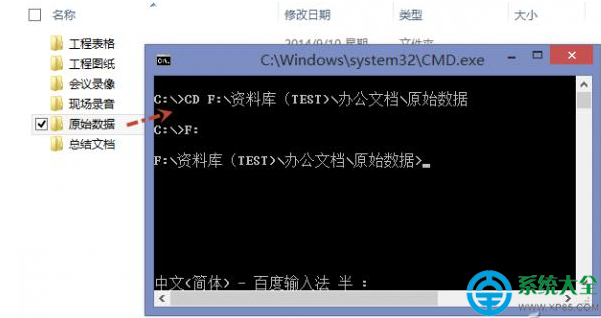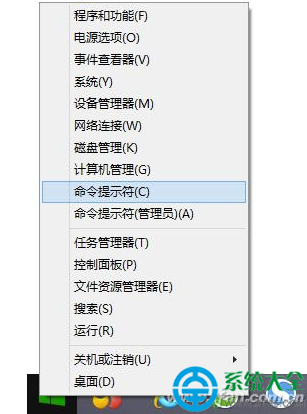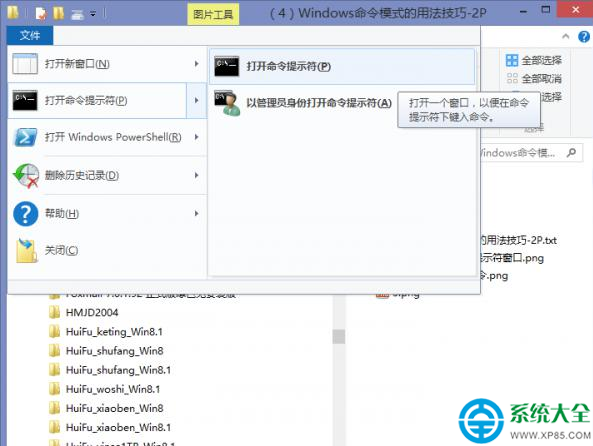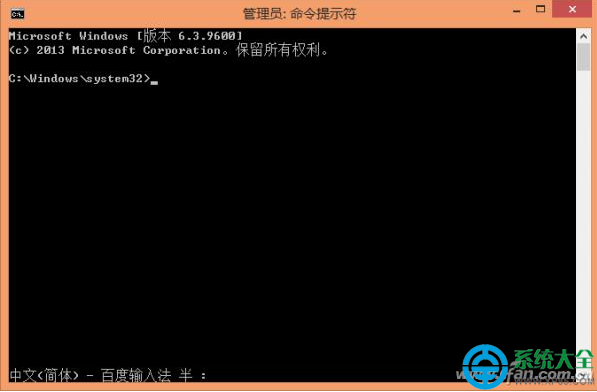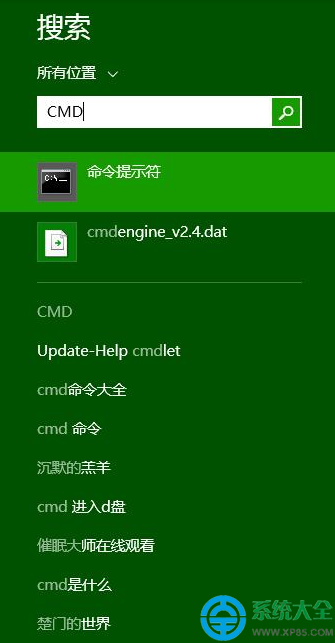Windows命令的執行模式主要有兩種。我們最常用的方法是選擇菜單項目來完成命令的執行,雖然簡捷方便但有時操作起來很繞彎,在老版本系統中調用過畫筆或計算器程序,就會體會到這一點。還有一種方式是通過命令提示符窗口來完成,這種方式執行命令效率很高,只需輸入幾個簡單的字符就可調用程序,但需要記住一些特征命令。對於命令提示符窗口,高版本的系統還有普通權限和管理員權限之分。但是大家可能已經注意到,調用某個文件夾的命令提示符模式比較繁瑣,使用管理員命令提示符也可能會遇到麻煩無法進入。那麼,有什麼快速進入的好方法?遇到問題又如何解決?
1. 快速使用文件夾命令模式
對於文件夾及其下文件的操作,通常是在視窗環境下進行的,但出於系統維護或編程的考慮,我們還可能需要進入到這個文件夾的命令提示符窗口中進行工作。在Windows XP或Windows 7環境下,通過開始菜單按部就班地進入某個文件夾的命令提示符窗口步驟比較繁瑣,我們需要尋求一些快捷的辦法。以進入F盤的TEMP文件夾的命令提示符窗口為例,有多種辦法可以實現。
運行法
執行Win+R命令,在運行對話框中輸入CMD命令並確定,然後配合CD命令逐層進入。先執行F:命令,然後執行CD TEMP命令,這樣就進入了TEMP命令提示符環境。

圖1:“運行法”進入文件夾命令提示符窗口
拖動法
如果覺得用命令切換的方式進入文件夾命令提示符窗口比較復雜,那麼可以用CD加拖動路徑的方法來快速進入命令提刪除窗口。這尤其適用於文件夾路徑比較長的情況。方法是,先用CMD打開命令提示符窗口,輸入一個CD加空格命令,然後從資源管理器窗口中拖動文件夾路徑到命令提示符窗口中,回車後輸入目標盤符再回車,即可到達文件夾所在的命令提示符窗口。
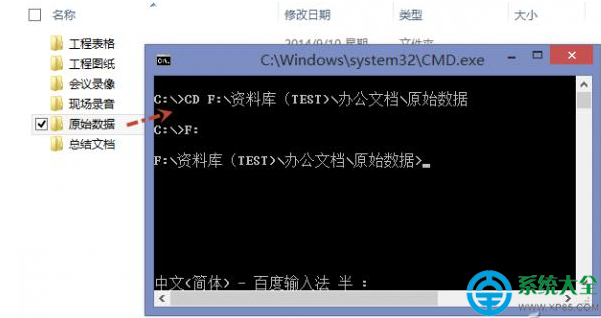
圖2:拖動法進入復雜文件夾命令提示符窗口
以上兩種方法適用於Windows XP及更高版本的Windows。
菜單法
正因為命令提示符窗口進入多有不便,因此,微軟在其Windows 8.1和Windows 10中做了人性化的改變。在這兩個版本的系統中,如果希望進入某文件夾的命令提示符窗口,只需在資源管理器中定位到該文件夾,然後執行“文件→打開命令提示符”即可。
雖然在Windows 8.1和Windows 10開始按鈕上單擊右鍵選擇命令也可以進入命令提示符窗口,但此種方法進入的是當前用戶文件夾所在的命令提刪除窗口,要進入當前工作文件夾所在的命令提示符窗口,還需要執行CD命令。
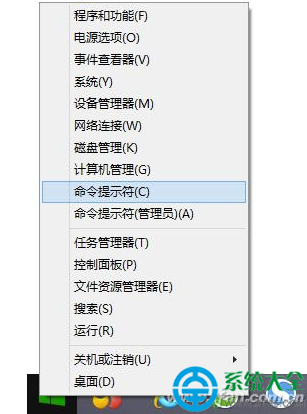
圖3:通過Windows 8.1開始按鈕進入命令提示符窗口
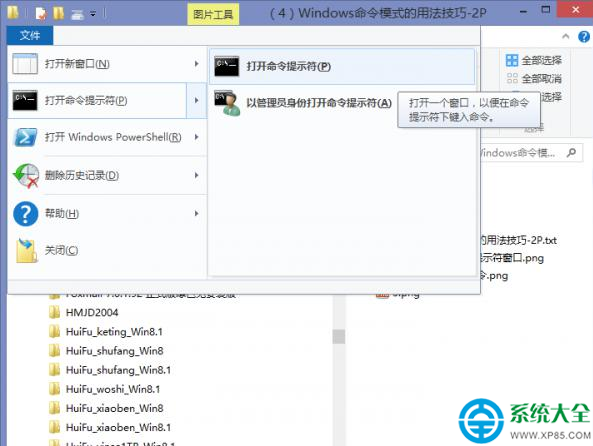
圖4:通過Windows 8.1文件菜單進入命令提示符窗口
小技巧:
快速進入當前工作文件夾所在命令提示符窗口的更多方法:
(1)按下Shift的同時右擊某文件夾並選擇“在此處打開命令窗口”;
(2)在資源管理器某文件夾的地址欄內輸入CMD並回車。
2. 巧妙使用高級命令模式
Windows對於一些高級別的系統控制權限的程序,要求以管理員身份來運行。早在Windows 7環境下,我們需要在“附件”下右擊“命令提示符”,然後從彈出的菜單中選擇“以管理員身份運行”來啟動管理員方式的命令提示符窗口。在Windows 8.1或Windows 10環境下,管理員方式的命令提示符窗口可以有更多的快速啟動方法。
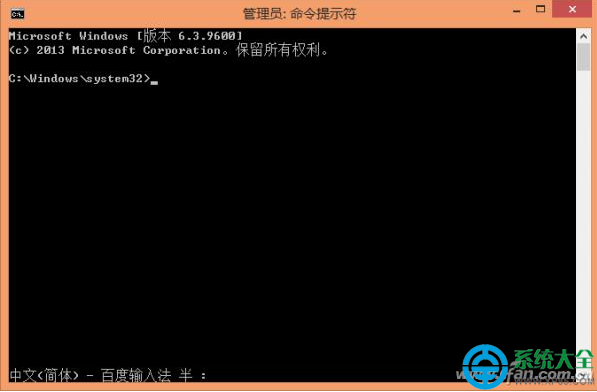
圖5:管理員方式的命令提示符窗口
通過在Windows 8.1開始按鈕上單擊鼠標右鍵,選擇“命令提示符(管理員)”,或通過“文件→打開命令提示符→以管理員方式打開命令提示符”都可以啟動到管理員方式的命令提示符窗口。
此外,在Windows 8.1桌面環境下,將鼠標移動到屏幕右上角,在彈出的超級按鈕浮動面板中點擊“搜索”按鈕,然後在輸入框中輸入CMD命令,隨後使用組合鍵Ctrl+Shift+Enter確定輸入的命令,隨後系統會彈出用戶賬戶控制提示,單擊“是”確認後,即可啟動管理員方式的命令提示符窗口。
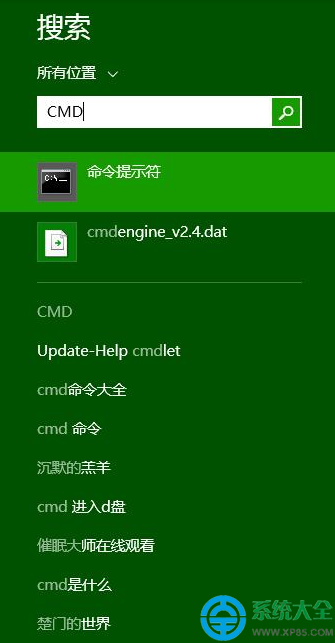
圖6:搜索並執行CMD命令
小提示:
該方法對於以管理員身份運行其他應用程序也同樣有效,用戶只需要將需要以管理員方式運行的命令輸入到搜索框中,然後同時按下Ctrl+Shift+Enter組合鍵,即可以管理員的身份運行該應用程序。
小技巧:
還有一種特殊情況,那就是通過菜單的方式運行管理員身份的命令提示符失效,點擊命令後無任何反應,這時可通過建立CMD命令的BAT文件的方法來解決。可先用記事本建立一個純文本的、以BAT為擴展名的文件,在此文件中只輸入含有一個CMD命令的行,保存該文件後,通過在文件上點擊右鍵並選擇右鍵菜單中的“以管理員身份運行”命令,即可啟動管理員方式的命令提示符窗口。此方式在Windows 8.1或Windows 10環境不能以正常方式進入管理員命令提示符的情況下,均非常有效,可作為救急一招。
本文來自於【系統之家】 www.xp85.com